win7华硕主板开机蓝屏0x0000007b解决方法
嘿,哥们儿,你知道怎么解决win7华硕主板开机蓝屏0x0000007b的问题吗?

更新日期:2022-09-09
来源:纯净之家
Win7电脑开机蓝屏并提示错误代码0x0000007B,导致很多用户无法正常启动系统了,为什么我们的电脑会出现蓝屏0x0000007B呢?有什么办法可以解决下呢?接下来,小编就来分享下Win7电脑开机提示蓝屏0x0000007B的解决教程,希望能帮到大家。
0x0000007B蓝屏解决教程
方法一、
1、开机按下f8键进入如下界面。
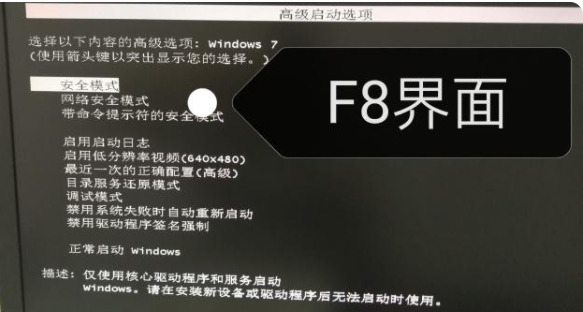
2、转换到“最近一次的正确配置”回车,即可解决这个问题。
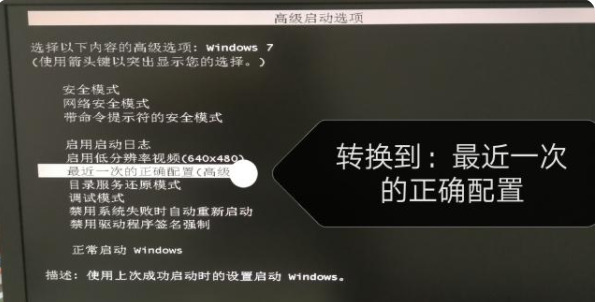
方法二、
1、重启电脑,在开机画面出现时,迅速按下F2或者DEL进入BIOS设置界面,并切换至“Devices”选项。
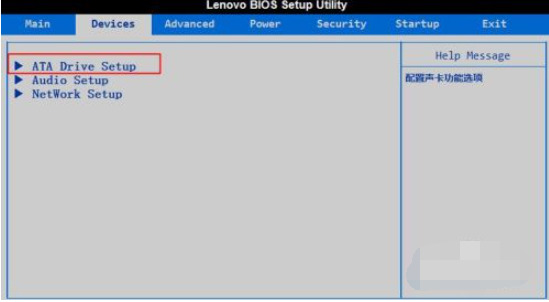
2、在“Devices”选项页面将“ATA Drive Setup”的硬盘模式修改为IDE,随后按下F10保存,稍后选择Y并回车保存设置,最后重启即可。
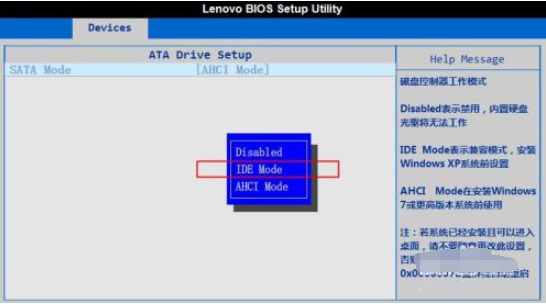
方法三、
1、如果以上方法不管用,可以通过重装系统来解决这个问题。参考点这里“重装Win7教程”。
win7华硕主板开机蓝屏0x0000007b解决方法
嘿,哥们儿,你知道怎么解决win7华硕主板开机蓝屏0x0000007b的问题吗?

win7蓝屏0x0000007b怎么修复?win7蓝屏0x0000007b错误解决方法
近期有些win7用户反映说,自己的电脑使用过程中就出现了蓝屏0x0000007b错误,需要经常重启,面对这个问题,很多小伙伴都不知道应该怎么解决,那么今天纯净之家小编就来和广大用户们分享三种解决方法,有需要的用户都可以进行尝试,希望本期win7教程带来的内容可以解答大伙的问题,接下来跟随小编的步伐一起来看看详细步骤。
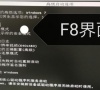
win7电脑蓝屏0x0000007b怎么解决?蓝屏0x0000007b错误修复方法
win7电脑蓝屏0x0000007b怎么解决?这个问题是很多用户在使用电脑的过程中都会遇到的问题,但是对于这个问题,很多小伙伴都不知道该用什么方法来进行修复,针对在这个问题,今天win7教程就来和大伙分享几种有效的修复方法,一起来看看具体的操作步骤吧。

win7开机蓝屏0x0000007b怎么解决
最近有小伙伴问小编win7开机蓝屏0x0000007b怎么解决呢,这个问题对于一些不懂电脑的小白来说还是比较难解决的,一起来跟小编看看win7蓝屏的解决方法吧.

Win7旗舰版开机蓝屏代码0x0000007b要怎么解决?
Windows蓝屏问题是非常常见,并且多样故障的问题之一,不同的代码提示了不同的问题原因。那win7系统的蓝屏代码0x0000007b是怎么造成的呢?其实是因为BIOS设置引起的,那要如何解决?下边跟小编一起来看看吧。

重装Win7系统出现蓝屏0X0000007B的解决方法
我们在重装Win7系统时出现蓝屏0X0000007B这个该怎么解决呢?蓝屏这个问题是非常常见的故障,每次蓝屏都会有一个代码,我们可以根据这个代码找到相应的解决方法。今天小编给大家带来了解决办法,一起往下看吧。

Win7旗舰版开机蓝屏0x0000007b怎么回事?
Win7旗舰版系统用户在日常工作开机时电脑出现蓝屏,并在蓝屏信息中发现0x0000007b代码,Win7旗舰版开机蓝屏0x0000007b怎么回事?可能是电脑的硬盘设置出错,这就来和小编一起学习一下Win7旗舰版开机蓝屏0x0000007b的解决方法呢。

Win7 提示 Active Directory 域服务不可用的解决方法
有些用户在 Win7 电脑使用打印机遇到了点麻烦,弹出了 Active Directory 域服务不可用的提示框,导致无法完成文件打印。出现这个问题,可能和域控制器连接异常、网络配置错误或系统服务未正常启动有关。为了帮助大家解决此问题,小编带来了 Win7 提提示 Active Directory 域服务不可用的解决方法。

Win7电脑开机蓝屏错误0x0000007B三种解决教程讲解
Win7电脑在开机时遇到蓝屏错误0x0000007B,是一个让许多用户头疼的问题。这个错误代码通常意味着系统无法访问启动设备。出现这样的问题,可能是硬盘连接不良、BIOS设置错误、驱动程序不兼容或系统文件损坏等原因。接下来,小编给大家介绍不同的解决教程,帮助大家快速解决问题。

最精简最稳定最流畅Win7系统下载推荐
有用户想给自己的电脑安装上最精简、最稳定、最流畅的Win7系统版本,但不知道在哪里才能找到?以下,小编给大家推荐几款合适的Win7系统。这些系统经过精心优化,性能大幅提升,运作更加流畅稳定。同时,它们去除了不必要的组件和功能,占用空间更小,适合各种配置的电脑使用。

Win7设置电脑屏幕休眠时间的方法
在Win7电脑操作中,合理的休眠时间设置,既能确保电脑在不需要时自动进入低功耗状态,又能避免频繁唤醒对系统性能的影响。但是,许多新手用户不知道怎么设置Win7电脑屏幕的休眠时间?接下来,小编给大家详细介绍Win7设置电脑屏幕休眠时间的方法步骤。

Win7打印机清零错误提示Not found DLL files的解决方法
Win7系统用户打开打印机清零软件时,遇到了“Not found DLL files”的错误提示。这种错误可能由多种原因引起,最常见的是软件与操作系统不兼容。首先,右击无法打开的清零软件图标,打开兼容性选项,完成相关设置保存即可。接下来,小编给大家带来详细的解决方法介绍。

Win7电脑屏幕分辨率调不了的解决方法
在Win7电脑操作中,用户遇到屏幕分辨率调不了的问题,这会影响到日常的使用体验。首先,用户可以打开屏幕分辨率选项,点击高级设置,检查一下当前屏幕是否支持所设置的分辨率。接下来,小编给大家详细介绍解决Win7电脑屏幕分辨率调不了的方法步骤。

Win7文件夹属性没有安全这一选项的解决方法
在Win7系统中,用户会遇到文件夹属性中没有“安全”选项的问题,不知道怎么操作才可以解决这个问题?首先,用户检查是否以管理员身份登录系统,如果不是,则需要联系系统管理员或使用管理员账户登录。接下来,小编给大家详细介绍解决Win7文件夹属性没有“安全”选项的具体步骤。

Win7系统屏幕键盘的打开方法
在Win7系统中,用户想要打开屏幕键盘,但不知道具体怎么操作?首先,用户打开Win7系统控制吧,然后,找到并点击轻松访问中心。在轻松访问中心的界面中,找到启动屏幕键盘的选项,只需点击它,屏幕键盘就会立即出现在Win7电脑屏幕上。接下来,小编给大家介绍调出Win7屏幕键盘的方法步骤。
